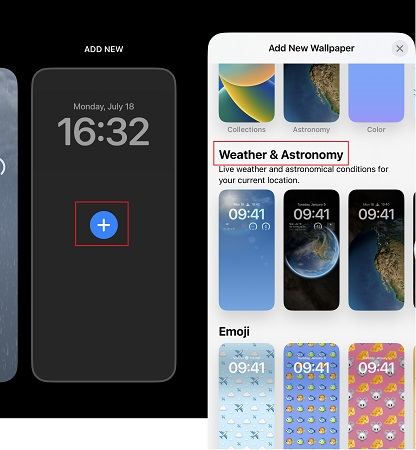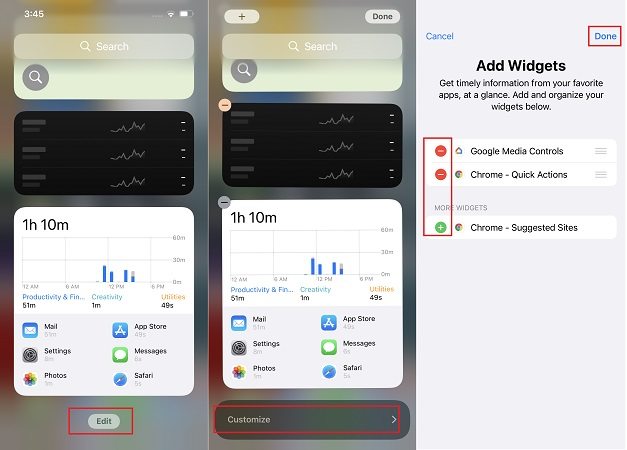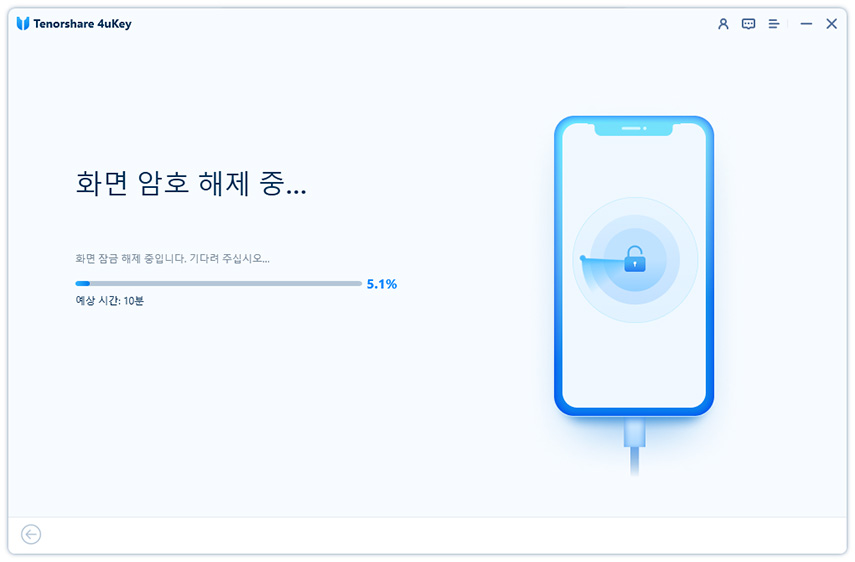아이폰 잠금 화면에서 위젯을 추가하고 사용하는 방법 [iOS 16]
예를 들어, 아이폰을 사용하여 날씨를 확인하려면 잠금을 해제하고 날씨 앱을 찾은 다음 열어 확인해야 합니다. 잠금 화면에서 바로 앱에 액세스할 수 있는 방법은 없을까요? 이 기사에서 그 방법을 한번 다뤄보겠습니다.
간단히 말하자면, iOS 16의 잠금 화면에서는 위젯을 커스터마이징 할 수 있습니다. 또는 오늘 보기를 통해 확인할 수 있습니다. 아이폰 잠금 화면 위젯을 사용하는 방법에 대한 몇 가지 멋진 요령과 팁을 알고 싶으시다면 계속 따라 읽어주세요.
1부: iOS 16 아이폰 잠금 화면에 위젯을 추가하는 방법
iOS 16에서 애플은 마침내 아이폰 잠금 화면에 위젯을 추가했습니다. 아이폰 잠금 화면을 사용자가 원하는 대로 정의하여 많은 정보를 표시할 수 있게 된 겁니다. 이 기능은 당신의 아이폰을 더 화려하게 꾸밀 수 있고 아이폰을 잠금 해제 하는데 걸리는 시간을 절약 해줍니다.
iOS 16 잠금 화면에 iOS 16 위젯을 추가 하려면 다음 단계를 따르세요. 날씨 위젯을 예로 들어보겠습니다.
- 아이폰 잠금 화면에 날씨를 표시하려면 먼저 아이폰 잠금을 해제한 뒤, 위에서 아래로 스와이프 하여 잠금 화면을 봅니다.
- 잠금 화면을 길게 누르면 편집을 시작할 수 있습니다.
첫 번째 방법은 현재 배경 화면을 사용하여 사용자 정의를 탭하고 날씨 위젯을 찾은 다음, 잠금 화면에 추가하려는 항목을 드래그하거나 탭하는 것입니다.

- 마치고 나면 완료를 탭합니다. 간단하죠.
두 번째 방법은 오른쪽으로 스와이프 하고 추가를 탭하는 것입니다. 그런 다음 날씨를 선택합니다. 배경 화면은 날씨에 따라 변경되어 그날의 날씨를 보여줍니다.

2부: 오늘 보기로 아이폰의 잠금 화면에서 위젯을 사용하는 방법
iOS 16 잠금 화면 위젯 이전 및 iOS 16으로 업데이트할 수 없는 아이폰의 경우 아이폰 사용자는 최근에 사용한 앱의 정보에 빠르게 액세스할 수 있는 "오늘 보기" 옵션이 있습니다. 오늘 보기로 아이폰 잠금 화면에서 위젯을 사용하는 방법을 알아보겠습니다.
먼저 잠금 화면에서 오늘 보기를 활성화하려면 설정 > FACE ID 및 암호로 이동하여 잠긴 경우 액세스 허용 아래에 있는 오늘 보기 및 검색을 켭니다.

- 그런 다음 잠금 화면을 왼쪽에서 오른쪽으로 스와이프 하여 사용하세요.
수정하려면 홈 화면에서 왼쪽에서 오른쪽으로 스와이프 하세요. 하단의 편집 옵션을 탭합니다. 그런 다음 사용자 정의할 수 있습니다.

팁: 암호 없이 아이폰 잠금 화면을 우회하는 방법
아이폰 잠금 화면에서 위젯을 사용하면 편리하지만 항상 아이폰을 잠금 해제해야 합니다. 아이폰 암호를 잊어버렸거나 얼굴 및 터치 ID 잠금 해제가 작동하지 않는 경우 아이폰 잠금 화면을 우회하는 방법은 무엇일까요? 바로, Tenorshare 4uKey(테너쉐어 포유키)를 사용하기만 하면 됩니다. 아이폰 암호를 제거하는 데 몇 분이면 충분합니다. 또한 최신 버전의 iOS와 아이폰, 아이패드를 지원합니다.
먼저 맥 또는 PC에 4uKey (포유키)를 다운로드하여 설치합니다. 설치가 모두 완료되면 소프트웨어를 실행하고 시작 버튼을 클릭하여 계속 진행합니다.

그런 다음, 아이폰을 PC에 연결하면 즉시 장치를 감지합니다. 메인 화면에서 다음 버튼을 누르세요.

새 펌웨어 패키지를 다운로드하라는 메시지가 표시됩니다.

PC에 다운로드가 모두 완료되고, 제거 시작 버튼을 클릭하면 아이폰 비밀번호 제거가 시작됩니다.

프로세스가 완료될 때까지 기다리십시오. 그런 다음 아이폰이 다시 시작됩니다. 새 것으로 설정하고 백업에서 데이터를 복원할 수 있습니다.
결론
아이폰 잠금 화면 위젯을 사용하면 아이폰에서 앱을 열거나 날씨를 확인해야 할 때마다 화면 암호를 입력할 필요가 없습니다. iOS 16에서 위젯을 추가하고 잠금 화면을 사용자 정의하거나 오늘 보기에서 위젯을 추가할 수 있습니다. 이는 모두 여러분의 필요와 선호도에 달려 있습니다. 그리고 마지막 팁은 잊어버린 아이폰 암호를 제거하도록 설계된 Tenorshare 4uKey (테너쉐어 포유키)입니다.